
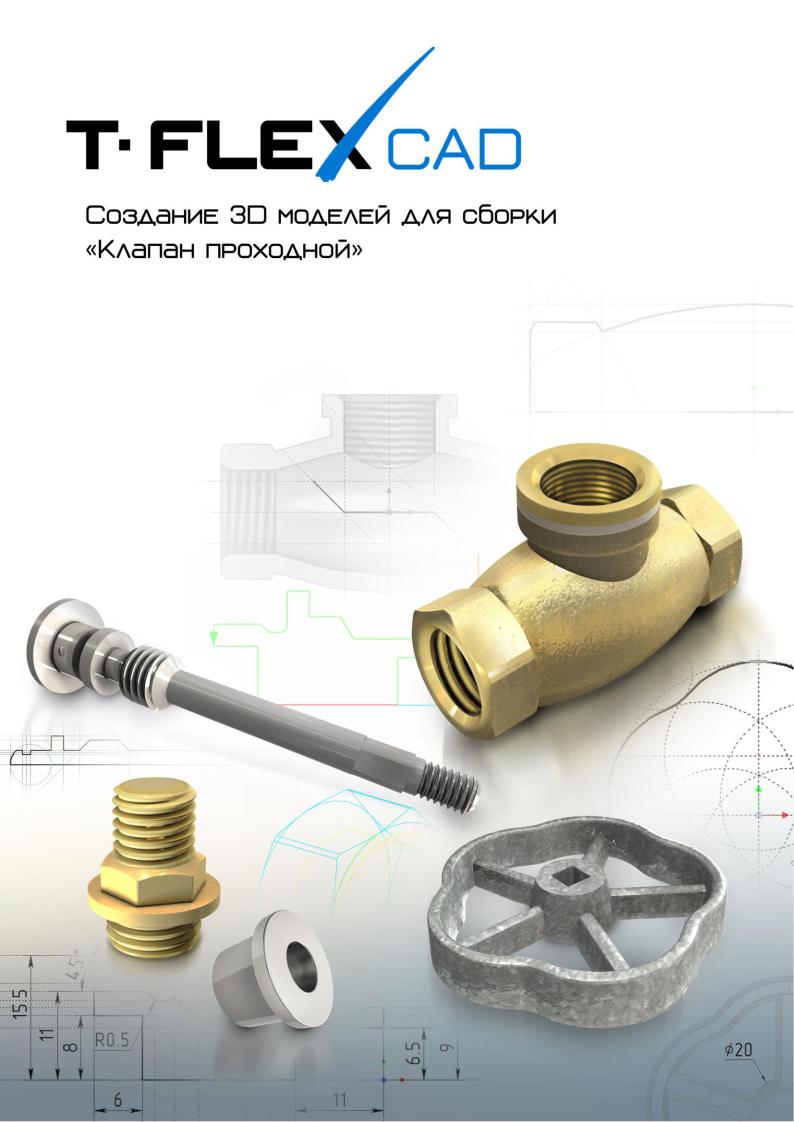

Создание 3D моделей для сборки «Клапан проходной» |
|
Содержание |
|
Корпус................................................................................................................................................................................ |
2 |
Крышка корпуса.......................................................................................................................................................... |
15 |
Шпиндель ....................................................................................................................................................................... |
19 |
Втулка нажимная......................................................................................................................................................... |
22 |
Гайка накидная ............................................................................................................................................................ |
23 |
Тарелка клапанная..................................................................................................................................................... |
25 |
Маховичок ..................................................................................................................................................................... |
26 |
1
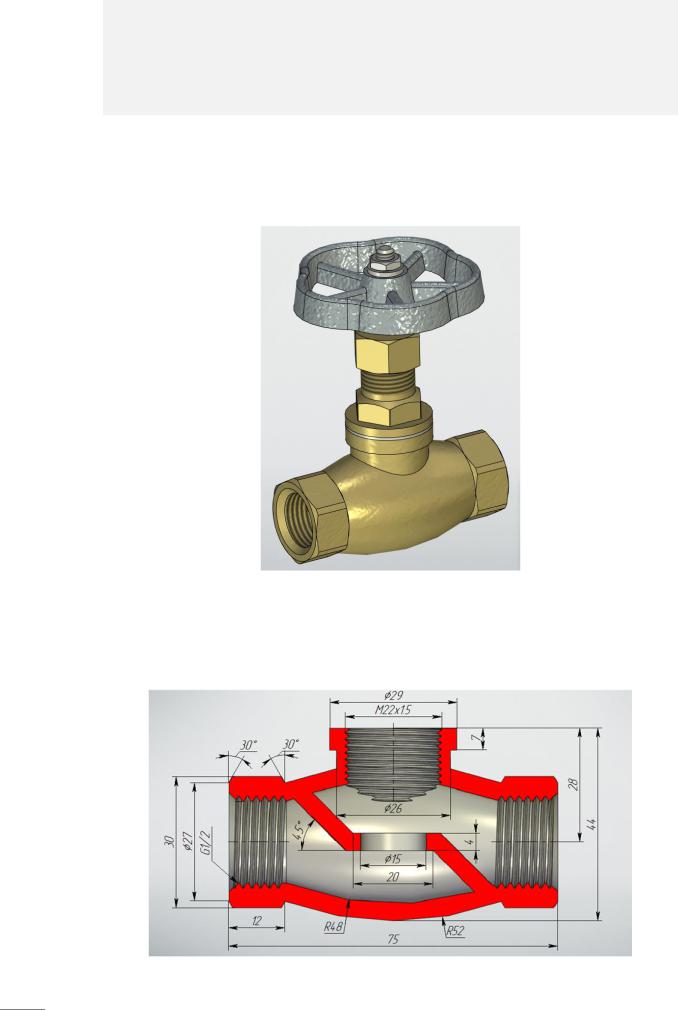
T-FLEX CAD
В пособии будет подробно разобран процесс создания моделей для сборки клапана проходного в T-FLEX CAD. Готовую модель можно загрузить на сайте tflexcad.ru в разделе Примеры. В следующей части материала будет описан процесс сборки.
Для моделирования загрузите бесплатную учебную версию T-FLEX CAD. В дополнение рекомендуем ознакомиться с учебным пособием.
Корпус
Создание электронной модели «Клапан проходной» начнём с корпуса. Для этого проанализируем, из каких поверхностей он состоит. Это поверхности цилиндров, тора, конусов и плоских граней.
Следующим шагом следует продумать, в какой последовательности будут проводиться построения элементов модели. Количество операций желательно сделать минимальным. От того как построена модель будет зависеть сложность её редактирования. Для данной модели создадим сначала элементы внешней поверхности, а затем внутренней. На рисунке ниже показан разрез корпуса клапана с размерами.
2
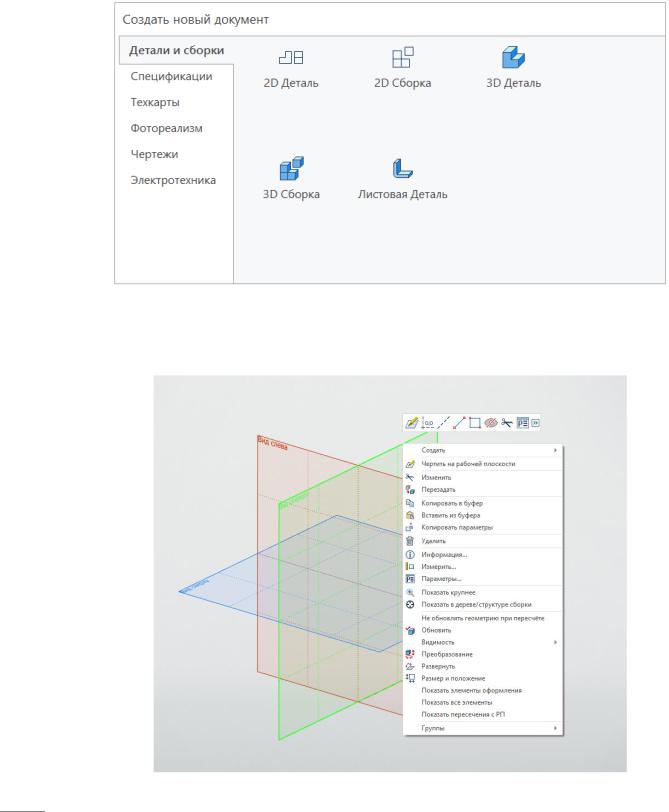
Создание 3D моделей для сборки «Клапан проходной»
Диаметры резьбовых отверстий имеют дробное значение. В задачу студента входит определение типа резьбы в корпусе клапана. Резьба может быть метрической или трубной. Определить это можно измерив внутренние диаметры отверстий в корпусе либо внешние диаметры ввинчиваемых в корпус деталей, выбрав шаг профиля резьбы, а затем воспользовавшись стандартами ГОСТ 24705-2004 и ГОСТ 6357-81. В данном случае входное и выходное отверстие имеют трубную цилиндрическую резьбу ½ дюйма, а верхнее отверстие метрическую резьбу диаметром 22 мм и шагом 1.5мм.
Откроем в T-FLEX CAD новый файл 3D детали.
На экране монитора появится система из трёх рабочих плоскостей. Наведём курсор и на контур плоскости с надписью Вид спереди и щёлкнем по нему правой кнопкой мыши  . Откроется меню, в котором выберем - Чертить на рабочей плоскости.
. Откроется меню, в котором выберем - Чертить на рабочей плоскости.
3
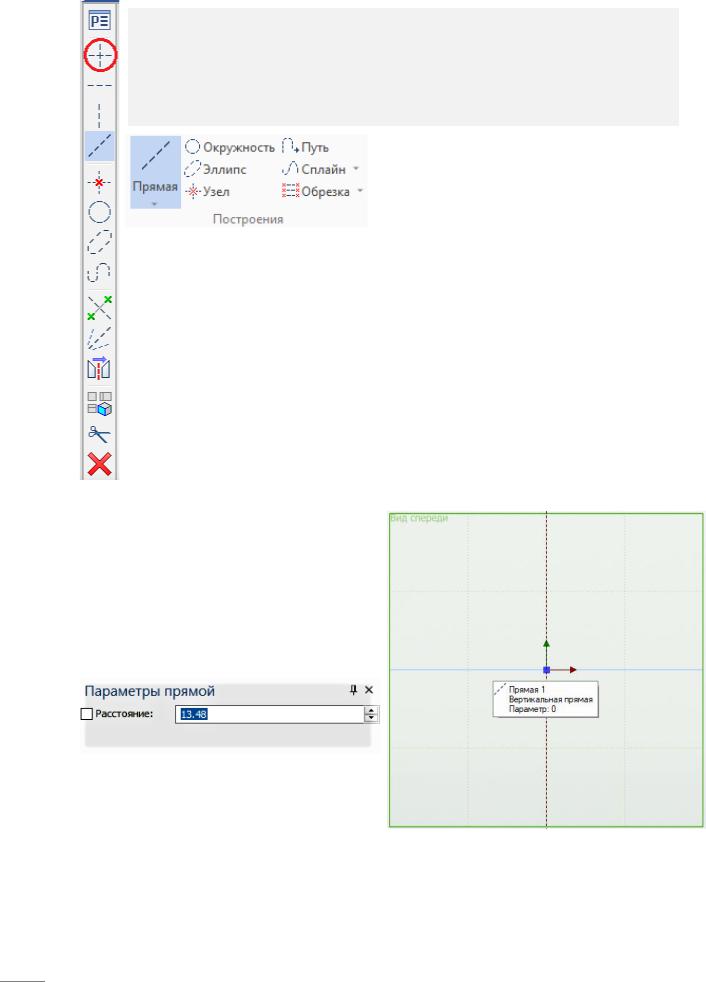
T-FLEX CAD
Плоскость вида спереди развернется в плоскость экрана.
T-FLEX CAD программа параметрического моделирования. Все взаимосвязи элементов модели осуществляются линиями построений. Сначала строится некая канва линий, а затем по ней более толстой линией обводится изображение. Это изображение называется Профиль. К профилю применяется операция превращающая его в твёрдое тело, листовой материал либо поверхность.
Щёлкнем  по иконке Прямая в верхней части экрана
по иконке Прямая в верхней части экрана  .
.
С левой стороны экрана появится колонка команд линий построения. Колонка с командами называется Авто-меню.
Все построения начинаем с создания двух взаимно-перпендикулярных линий с узлом в их пересечении. Узел создается автоматически и его положение зафиксировано. Выберем соответствующую иконку в Авто-меню и укажем курсором мыши  на расположение точки пересечения рабочих плоскостей. Появятся две перпендикулярные штриховые линии.
на расположение точки пересечения рабочих плоскостей. Появятся две перпендикулярные штриховые линии.
Создадим линию параллельную горизонтальной штриховой линии и смещённую вверх на 15мм. (Это верхняя линия ребер правого и левого шестигранника). Для этого наведём курсор мыши на горизонтальную линию построения и щелкнем по ней  . Около курсора возникнет знак в виде наклонной линии.
. Около курсора возникнет знак в виде наклонной линии.
С левой стороны экрана откроется окно Параметры прямой. Переместим курсор мыши вверх. Числовое значение смещения будет изменяться в окне параметров прямой. (Размеры на дальнейших рисунках проставлены для удобства пользования описанием. Автоматически в программе они не проставляются).
Введём в окне параметров своё значение 15мм и нажмём левую кнопку мыши  . Линия зафиксируется, а за курсором потянется новая горизонтальная линия. Введём новое значение 18мм (диаметр тороидальной части корпуса), опять нажмём левую кнопку мыши
. Линия зафиксируется, а за курсором потянется новая горизонтальная линия. Введём новое значение 18мм (диаметр тороидальной части корпуса), опять нажмём левую кнопку мыши  – процесс опять повторится. Ещё одну линию создадим на расстоянии 13.5мм (радиус
– процесс опять повторится. Ещё одну линию создадим на расстоянии 13.5мм (радиус
4
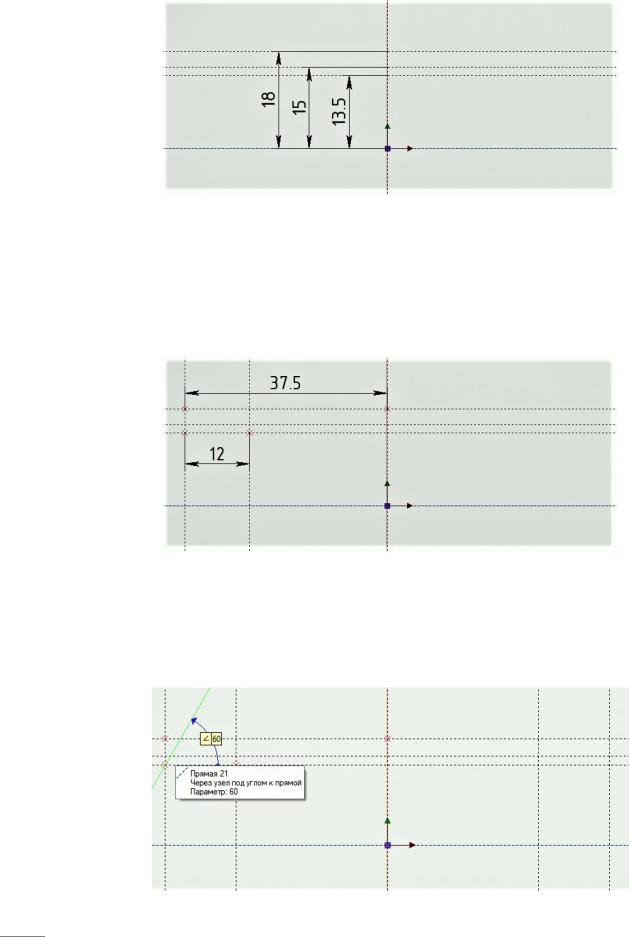
Создание 3D моделей для сборки «Клапан проходной»
окружности, от которой начинается фаска на шестиграннике). Для завершения повторов нажмём правую кнопку мыши  .
.
Точно так же создадим линию параллельную вертикальной линии построения со смещением 37.5мм. Это половина горизонтального размера корпуса. Следующую вертикальную линию построения создадим относительно предыдущей со смещением 12мм вправо (длина шестигранника).
Такие же линии справа создадим симметрично относительно оси. В Авто-меню используем иконку Выбрать ось симметрии  . Укажем
. Укажем  на вертикальную линию построения, относительно которой создаем симметричные линии, а затем
на вертикальную линию построения, относительно которой создаем симметричные линии, а затем  на две линии слева.
на две линии слева.
Создадим линии построений с заданным углом для фаски шестигранника. Этот угол обычно равен 30° относительно вертикальной линии. Для этого щелкнем курсором мыши  по перекрестью линий (точка от которой начинается фаска), далее щелкнем по линии, относительно которой хотим задать угол (в данном случае это горизонтальная линия, идущая от точки начала фаски) и введем необходимое значение угла. Повторим построение для второй точки левого шестигранника.
по перекрестью линий (точка от которой начинается фаска), далее щелкнем по линии, относительно которой хотим задать угол (в данном случае это горизонтальная линия, идущая от точки начала фаски) и введем необходимое значение угла. Повторим построение для второй точки левого шестигранника.
5
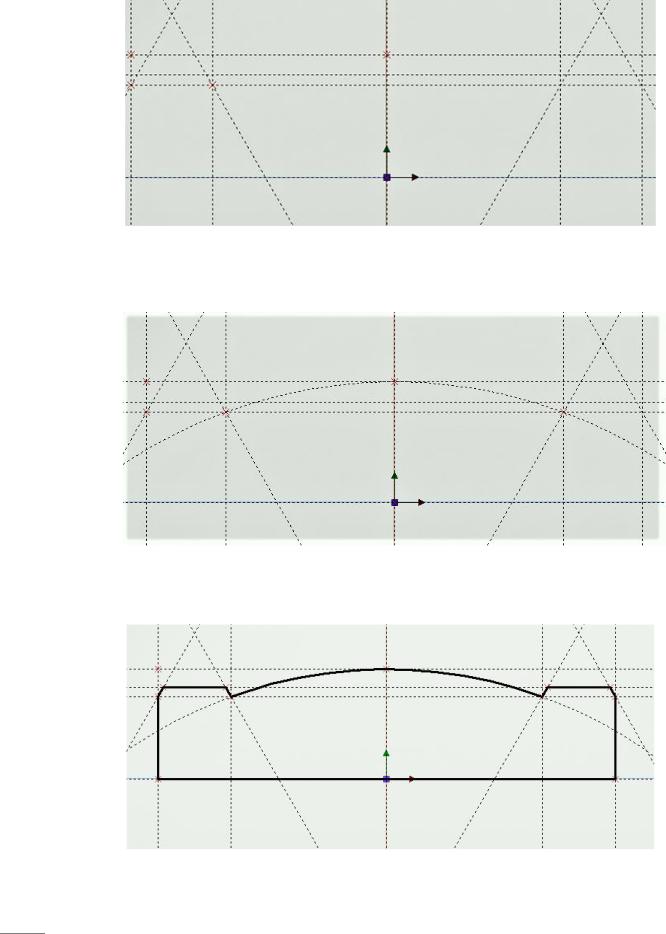
T-FLEX CAD
Полученные две наклонные линии отобразим симметрично справа  . (В дальнейшем, при таком построении редактирование линий слева приведет к симметричному изменение линий справа, что удобно для редактирования в случае необходимости.)
. (В дальнейшем, при таком построении редактирование линий слева приведет к симметричному изменение линий справа, что удобно для редактирования в случае необходимости.)
Построим линию построения Окружность  , проходящую через три узла образовавшихся автоматически при предыдущих построениях. (Узлы автоматически создавались во всех точках пересечения линий построения.)
, проходящую через три узла образовавшихся автоматически при предыдущих построениях. (Узлы автоматически создавались во всех точках пересечения линий построения.)
Теперь перейдём к обводке эскиза. Нажмём на иконку Изображение  в верхней части экрана и станем обводить контур эскиза по узловым точкам. (Контур должен быть замкнутым, тогда образуется твердое тело. В противном случае только поверхность.)
в верхней части экрана и станем обводить контур эскиза по узловым точкам. (Контур должен быть замкнутым, тогда образуется твердое тело. В противном случае только поверхность.)
6

Создание 3D моделей для сборки «Клапан проходной»
Не выходя из эскиза воспользуемся операцией Вращение  . Программа выйдет из режима эскиза и перейдёт в режим создания тела вращения. Укажем на линию или на два узла, определяющих ось вращения, и завершим операцию
. Программа выйдет из режима эскиза и перейдёт в режим создания тела вращения. Укажем на линию или на два узла, определяющих ось вращения, и завершим операцию  .
.
Правую и левую часть корпуса мы создали в виде цилиндров. На самом деле должны быть шестигранники под ключ 27мм. Ограним поверхности цилиндров. Щелкнем правой кнопкой мыши  по торцу цилиндра и в выпавшем меню выберем - Чертить на грани. Грань развернётся в плоскость чертежа.
по торцу цилиндра и в выпавшем меню выберем - Чертить на грани. Грань развернётся в плоскость чертежа.
7
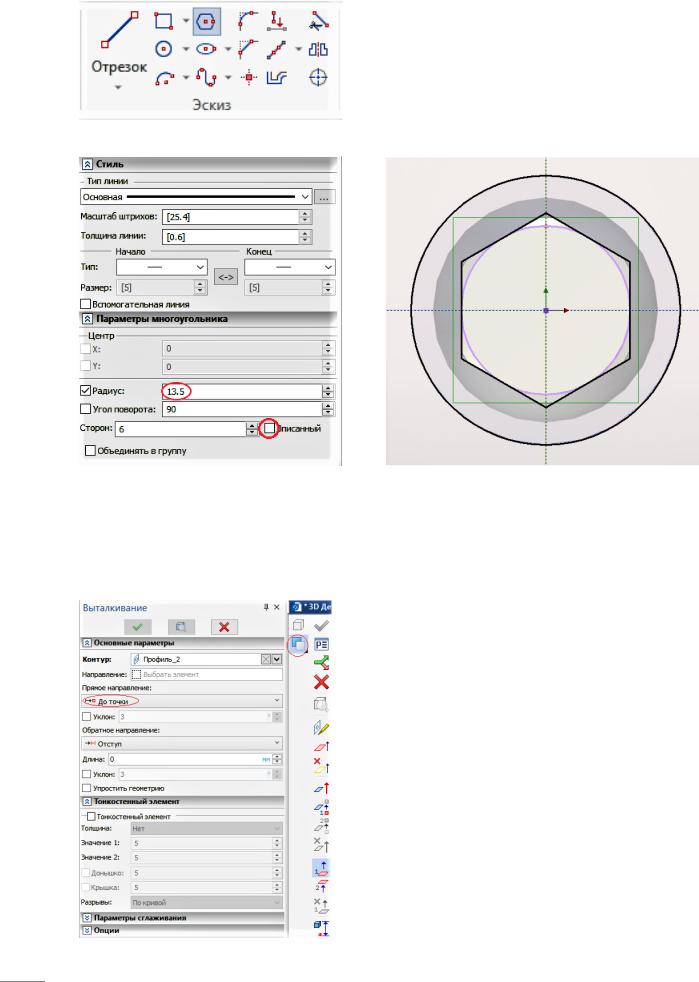
T-FLEX CAD
В центре грани создадим перекрестье из линий построения и воспользуемся операцией Многоугольник  . Из центра перекрестья
. Из центра перекрестья
построим окружность линией построения  с радиусом 13.5 мм. (Окружность с диаметром равным размеру под ключ для шестигранника.)
с радиусом 13.5 мм. (Окружность с диаметром равным размеру под ключ для шестигранника.)
В окне свойств многоугольника введем радиус вписанной в шестиугольник окружности – 13.5мм. Галочку в окне Вписанный (Многоугольник) удалим. Теперь он построится, как описанный вокруг окружности диаметром 27 мм. Шестиугольник повернем так, чтобы при создании чертежа на виде спереди было видно три грани. Это важно, так как в противном случае на виде спереди чертежа не будет видна фаска на шестиграннике, размер угла фаски негде будет проставить.
Теперь надо сделать так, чтобы материал цилиндра за границей шестигранной призмы удалился. Добавим произвольную окружность, которая будет больше описанной вокруг шестиугольника. Не выходя из эскиза применим к ней операцию
Выталкивание  .
.
В авто-меню установим булеву операцию Вычитание . В окне свойств операции Выталкивание
. В окне свойств операции Выталкивание  выберем вариант до точки. Укажем центр ребра, до которого профиль выталкивается.
выберем вариант до точки. Укажем центр ребра, до которого профиль выталкивается.
8
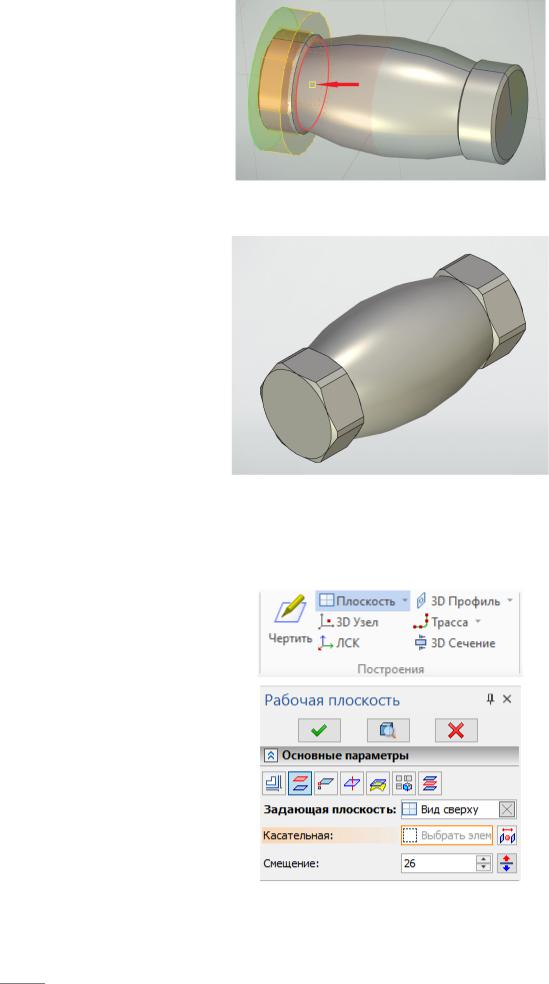
Создание 3D моделей для сборки «Клапан проходной»
Завершим операцию  и получим шестигранник с фаской. Второй шестигранник создадим аналогично.
и получим шестигранник с фаской. Второй шестигранник создадим аналогично.
Продолжим построение. Создадим рабочую плоскость для нового эскиза. Щелкнем левой кнопкой мыши  по иконке Плоскость
по иконке Плоскость  и в открывшемся окне Рабочая плоскость выберем вариант Смещенная плоскость
и в открывшемся окне Рабочая плоскость выберем вариант Смещенная плоскость  . Щелкнем левой кнопкой мыши
. Щелкнем левой кнопкой мыши  по плоскости Вид сверху в окне построений и зададим в окне свойств рабочей плоскости смещение 26 мм.
по плоскости Вид сверху в окне построений и зададим в окне свойств рабочей плоскости смещение 26 мм.
Мы создали новую рабочую плоскость. В дереве построений в закладке Рабочие плоскости появилась новая рабочая плоскость РП 2.
9
